E-posti loomine ja seadistamine on väga triviaalne ülesanne ega tohiks raskusi tekitada, kuid kasutajad esitavad endiselt küsimusi. Paljud neist on alles hiljuti omandanud vidinad ja kogevad raskusi isegi selliste esmapilgul näivate ülesannete täitmisel. E-post mobiiltelefonis on muutunud kaasaegse äriinimese elu lahutamatuks osaks. Selle materjali eesmärk on selgitada uutele veebi tulijatele, kuidas telefonis e-posti luua ja seda edaspidi kasutada.

Postiteenused
Kõigepe alt peaksite otsustama, millise sadadest meiliteenustest soovite registreerida. Populaarsete hulgas on Gmail, Yandex Mail, Rambler Mail.ru, iCloud.com. Kõigil neil on sama tööpõhimõte, ilma erifunktsioonideta.
Esimese asjana peate registreerima oma postkasti, selleks on vajakülastage mõne meiliteenuse ametlikku veebisaiti (see võib teie äranägemisel olla Google või Yandex) ja läbige lihtne registreerimisprotseduur.
Enamasti vajate järgmist teavet:
- Ees- ja perekonnanimi.
- Logi sisse (teie postkasti nimi).
- Parool.
- Mobiilinumber.
See on põhikomplekt, võimalik, et teil palutakse sisestada varukast või teave oma veebisaidi kohta. Võimalik, et peate sisestama spetsiaalse koodi, et kinnitada, et olete isik.
Kui olete kõik vormid täitnud, võite välja hingata - kast on valmis.
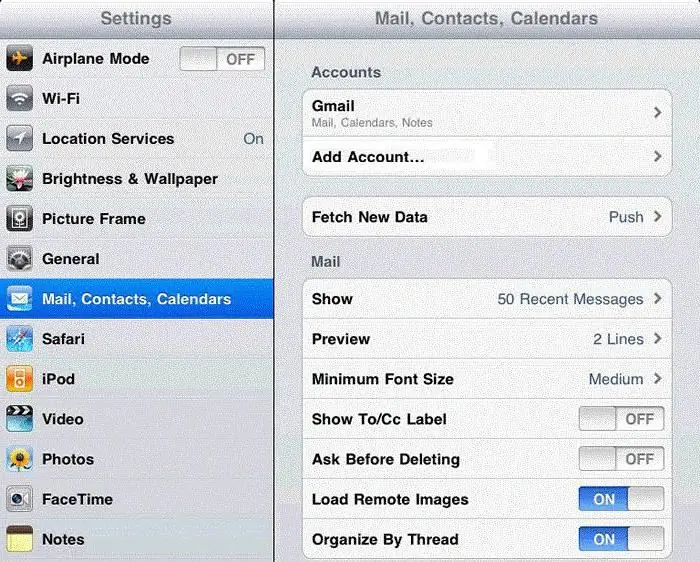
Kuidas iOS-i telefonis meili luua?
Järgmine samm meili seadistamisel on selle ühendamine telefoniga. Kui olete iOS-i nutitelefoni omanik (Apple'i vidinad), peate olema registreeritud juba esmakordse kaasamise ajal. Kui jah, siis on teil iCloudi postkast juba seadistatud ja kasutamiseks valmis. Saate turvaliselt nii telefonist meili saata kui ka kirju vastu võtta. Kui seda ei juhtunud või soovite ühendada mõne muu aadressi, peate seda tegema käsitsi. Selleks toimige järgmiselt.
- Minge jaotisse „Seaded > E-post, kontaktid, kalender > Lisa konto”.
- Otsite loendist vajalikku pakkujat, näiteks Google.
- Sisestage registreerimisandmed ja oodake, kuni postkast ühenduse loob.
Kui seda, mida vajate, pole pakkujate loendis:
- Kerige alla ja valige "Muu > Lisa postkast".
- Sisestage oma sisselogimisandmed (oma nimi, e-posti aadress ja parool).
-
Sisestage järgmisel ekraanil oma IMAP-andmed. Vaadake "Yandexi" näidet:
- sisestage alamkategooriasse "Sissetuleva meili server" imap.yandex.ru;
- sisestage alamkategooriasse "Väljuva posti server" smtp.yandex.ru
Need andmed võivad olenev alt kasti registreerimiskohast erineda. Enamikul juhtudel piisab yandexi asendamisest oma meiliteenuse nimega.
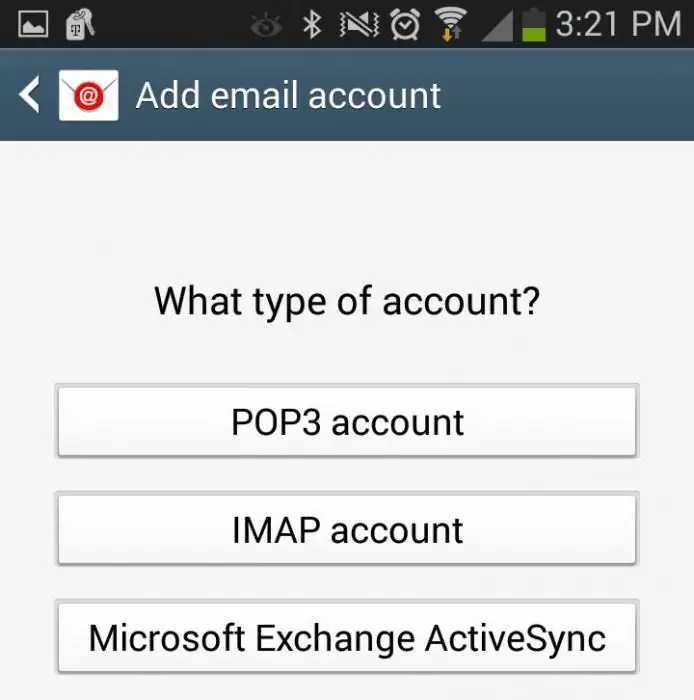
Kuidas luua e-kirja Android-mobiiltelefonis
Androidi puhul on põhimõte sama. Kui ostate uue seadme ja registreerute, saate Google'i konto ja koos sellega Gmaili postkasti. Seetõttu ei pruugi need, kes on selle protseduuri läbinud, enam mõelda, kuidas oma telefonis meili luua. Kui eelistate käsitsi seadistamist või soovite ühendada mõne muu postkasti kui Gmaili, siis kõigepe alt:
- Otsige oma seadmest rakendust Mail.
- Klõpsake "Lisa uus konto" (kui pakutakse IMAP-i ja POP3-d, valige vab alt IMAP).
-
Järgmisel lehel sisestage oma registreerimisandmed:
- teie postkasti aadress;
- parool;
- IMAP- ja SMTP-serveri andmed;
- port, mille kohta leiate teavet meiliteenuse pakkuja ametlikul veebisaidil jaotises "Abi" (Yandexi jaoks on see IMAP-i jaoks 993 ja 465SMTP).

Kolmanda osapoole meiliklientide kasutamine
Lihtsaim ja kiireim viis e-posti seadistamiseks on alla laadida spetsiaalne meiliklient, mis aitab teil telefonis tasuta meilisõnumeid luua ja seda täiel määral kasutada.
Selle leidmiseks külastage lihts alt ühte rakenduste poodi, iOS-i puhul on see AppStore, Androidi puhul Google Play. Mõlemast leiate kindlate pakkujate jaoks mõeldud meilikliente.
Enamasti on need programmid loodud võimalikult lihts alt ja on töövalmis alates nende käivitamisest. Lisaks sobib see valik suurepäraselt neile, kellel pole veel oma postkasti ja kes on seda alles alustamas.






